Python é uma linguagem de programação de código aberto comumente usada que é usada por programadores iniciantes e experientes com outras linguagens semelhantes. O aplicativo Python dedicado para Mac permite que os usuários criem conceitos com menos códigos.
Quando você encontrar o seu a memória do aplicativo não é suficiente um dia e for a hora de remover o Python do seu Mac, você descobrirá que não é um processo simples. Infelizmente, alguns usuários acham difícil desinstalar o Python Mac.
Conteúdo: Parte 1. Maneira mais rápida e fácil de desinstalar o Python no MacParte 2. Como desinstalar o Python no Mac manualmente?Parte 3. Conclusão para desinstalar o Python
DICAS:
Parte 1. Maneira mais rápida e fácil de desinstalar o Python no Mac
Python é uma linguagem simples e flexível usada por desenvolvedores para resolver problemas de forma eficaz quando se trata de scripts, programação de pesquisa e prototipagem rápida. É importante notar que a Apple pré-instalou o Python 2.7 no Mac OS X 10.8.
Se você estiver usando a variante mais antiga do Mac OS, mas baixou a última versão de seu site oficial, você deve ter cuidado se quiser remover o programa do seu dispositivo.
Se você está planejando atualize o Python em seu Mac ou removê-lo para sempre, você deve dar uma olhada em alguns dos métodos que pode usar.

Como faço para desinstalar o Python no Mac? Se você deseja um processo de desinstalação simples e eficaz, você deve dar uma olhada em iMyMac PowerMyMac.
Esta é uma ferramenta completa e altamente eficiente que não só limpa elementos indesejados, incluindo aplicativos e arquivos de seu dispositivo, mas também otimiza seu desempenho com uma variedade de ferramentas.
Um recurso que destaca o PowerMyMac do resto é que ele oferece todas as ferramentas essenciais para manter seu Mac otimizado. Como você deseja desinstalar o Python do Mac, o “App Uninstaller” é a ferramenta que você usará para remover o Python do seu dispositivo.
Você pode usar sua versão de avaliação gratuita primeiro se for novo no iMyMac. Vamos começar com o processo de remoção do Python do seu Mac usando o “App Uninstaller”:
- Abra o PowerMyMac e clique no “App Uninstaller” localizado no lado esquerdo.
- Inicie o processo de digitalização do aplicativo clicando no botão “SCAN”.
- Após a verificação ser concluída, você verá o espaço de armazenamento específico utilizado pelos aplicativos instalados em seu dispositivo.
- Verifique a lista de aplicativos para encontrar o aplicativo Python. Clique em Python para expandir as pastas ou arquivos no aplicativo no lado direito da tela.
- Selecione tudo e clique no botão “LIMPAR” para remover o aplicativo Python e todos os seus arquivos relacionados.
- Aguarde até que o processo de remoção seja concluído.

Parte 2. Como desinstalar o Python no Mac manualmente?
Se você estiver no lado “técnico” ou preferir realizar o processo de remoção manualmente, existem métodos que você pode usar para desinstalar o Python no Mac.
Método 1. Removendo o aplicativo do Launchpad
- Abra o Launchpad e digite "Python" na caixa de pesquisa encontrada na parte superior da interface
- Selecione e segure o ícone Python que aparece até começar a tremer
- Selecione o ícone “X” que se manifesta no canto superior esquerdo do ícone Python e clique no botão “Apagar”Na caixa de diálogo de confirmação para iniciar o processo de remoção.
- Após clicar no botão “Excluir”, o processo será iniciado instantaneamente e não há necessidade de esvazie a lixeira.
Método 2. Desinstale o Python 3 manualmente
- O primeiro passo é a feche o aplicativo e todos os processos em execução do Python em segundo plano. Lembre-se de que essa é uma etapa vital para garantir a exclusão segura do programa.
- Abra o "Atividade Monitore”E verifique se alguns processos ainda estão ativos. Clique no "X”Para fechar os processos Python.
- Abra a “Pasta de aplicativos” no Finder e mover Python para o lixo. Certifique-se de remover o pacote de desinstalação do Python inteiramente, não apenas separando os arquivos.
- Para a última etapa, encontre e remova todos os arquivos de serviço que o Python criou enquanto você o estava usando. Os arquivos de serviço são armazenados na pasta Biblioteca.
Alguns dos arquivos que podem ser encontrados no BibliotecaAs subpastas de incluem:
~Library/Frameworks/Python.framework~/Library/Application Support/com.apple.sharedfilelist/com.apple/.LSSharedFileList.ApplicationRecentDocuments/org.python~/Library/Application Support/com.apple/sharedfilelist/com.apple.LSSharedFileList.ApplicationRecentDocuments/org.python.pythonlauncher.sfl~/Library/Saved Application State/org.python.IDLE.savedState~/Library/Saved Application State/org.python.PythonLauncher.savedState
Você também pode encontrar alguns arquivos ocultos na pasta do usuário. Você pode vê-los todos apenas se tornar todos os seus arquivos ocultos visíveis.
O processo pode ser problemático para a maioria dos usuários, pois você deve encontrar todos os arquivos de serviço do Python e movê-los para o Lixo.
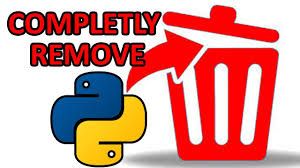
Método 3. Desinstalar Python no Mac usando Terminal
Para aqueles que estão familiarizados com o aplicativo Terminal, você pode utilizar comandos para desinstalar o Python no Mac. Com essa abordagem, você deve observar essas etapas.
- Etapa 1. Transfira o Python para a lixeira
- Etapa 2. Abra o aplicativo Terminal e digite este comando na janela:
alexa$ sudo rm -rf /Applications/Python\ 3.6/
- Etapa 3. Digite sua senha de administrador para autorizar a exclusão.
Dicas: Essa abordagem não é recomendada para desinstalar o Python no Mac se você não estiver familiarizado com os comandos do Terminal.
Parte 3. Conclusão para desinstalar o Python
Agora que você está familiarizado com os métodos de desinstalação do Python no Mac, pode desinstalá-lo manualmente, como desinstalá-lo usando o Terminal. Você também pode usar uma ferramenta automática para ajudá-lo com isso.
Você verá que o método envolvendo PowerMyMac é uma abordagem eficiente. É uma ótima ferramenta que ajuda a desinstalar aplicativos indesejados no Mac corretamente. O aplicativo não apenas torna o processo de remoção do Python uma brisa, mas também fornece outros recursos úteis, como otimização e privacidade ainda melhor para o seu Mac.




Foutage de gueule2020-08-31 05:44:05
Método 3: «Cette approche n'est pas recommandée pour desinstalador Python Mac si vous n'êtes pas familiarisé avec les commandes Terminal»! C'est pas la question, la ligne de commande indiquée supprime tout simplement tout sur le disque dur! Merci BEAUCOUP !!!!